Bước 1: Xử lý mã danh mục
Anh/chị thực hiện nâng cấp phần mềm MISA Panda lên phiên bản R18. Tải bộ cài tại đây.
Anh/chị thực hiện sao lưu toàn bộ dữ liệu để đảm bảo an toàn dữ liệu.
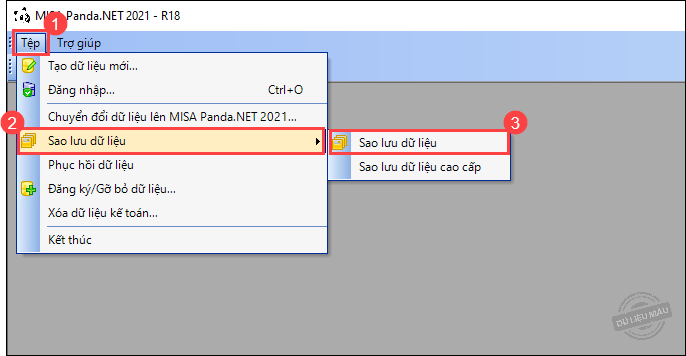
- Tải công cụ kiểm tra các mã danh mục vượt quá 17 ký tự và thực hiện theo hướng dẫn tại đây.
- Xuất danh sách các mã danh mục cần xử lý ra Excel và thực hiện chỉnh sửa thông tin cột Mã danh mục.
Lưu ý: Không được sửa cột ID của danh mục.
1. Vào Nghiệp vụ\Hỗ trợ sáp nhập dữ liệu, chọn Cập nhật danh mục.
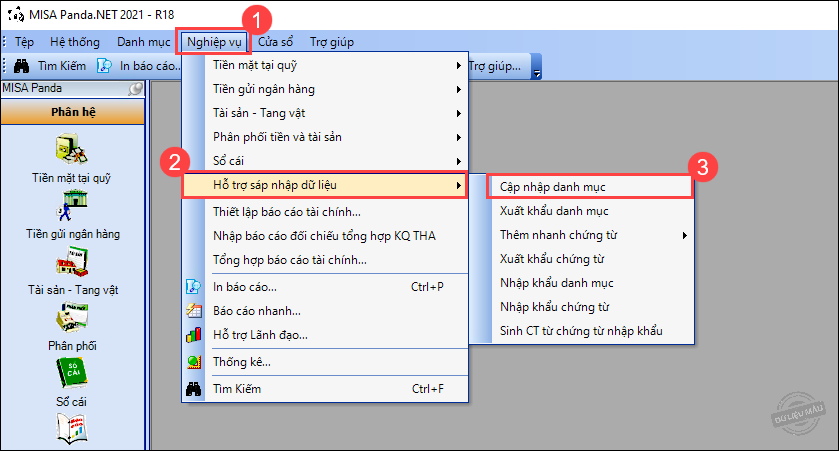
2. Nhấn vào biểu tượng thư mục ở cuối dòng để chọn file danh mục đã chỉnh sửa Mã đối tượng.
Nhấn Thực hiện để chương trình cập nhật danh mục vào phần mềm.
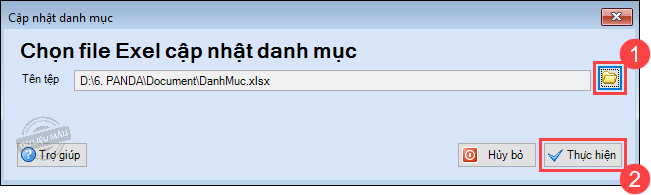
3. Chương trình sẽ thông báo khi cập nhật thành công.
1. Vào Hệ thống\Tùy chọn\Thông tin đơn vị, khai báo thông tin Mã hóa dữ liệu để phân biệt danh mục, chứng từ của các đơn vị khi thực hiện xuất khẩu gửi lên Cục Thi hành án. Nhấn Đồng ý.
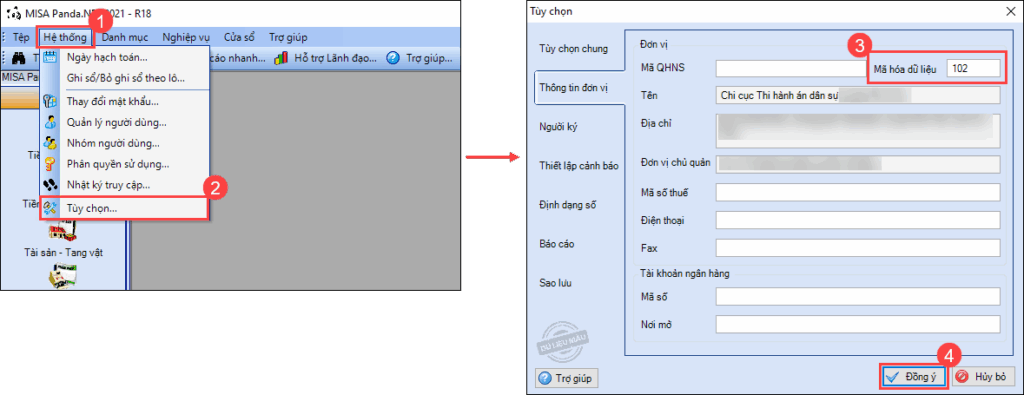
2. Vào Nghiệp vụ\Hỗ trợ sáp nhập dữ liệu, chọn Xuất khẩu danh mục.
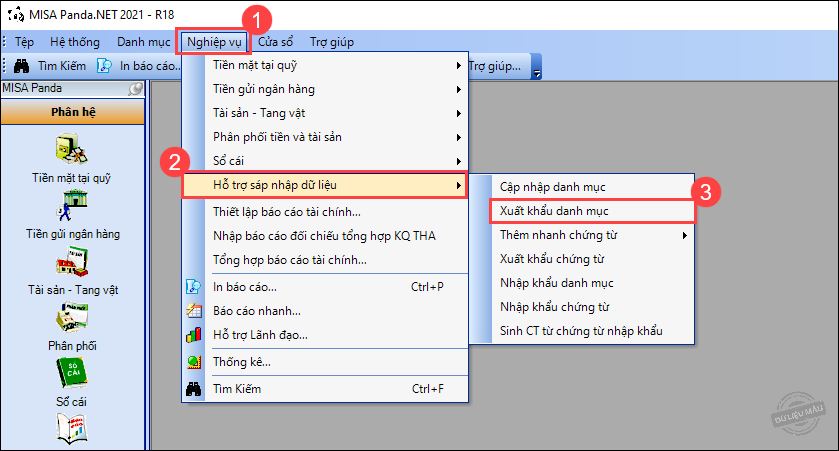
2. Chọn dữ liệu cần xuất khẩu:
- Chọn Thời điểm xuất khẩu.
- Phần mềm mặc định tích chọn xuất khẩu tất cả danh mục.
- Nhấn Tiếp tục.
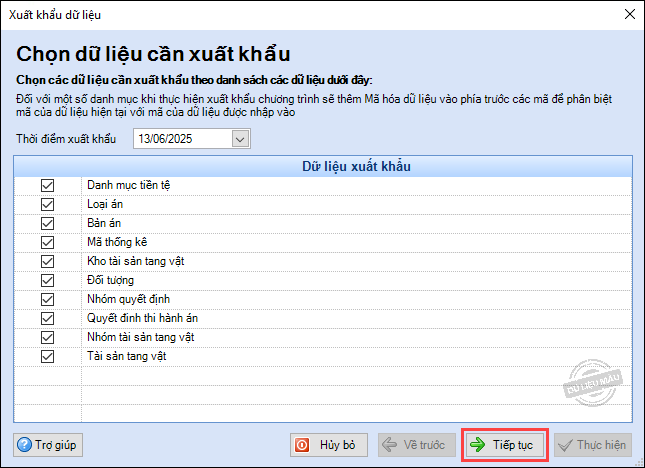
3. Trường hợp đơn vị tồn tại danh mục có mã lớn hơn 17 ký tự, chương trình sẽ hiển thị kết quả xuất khẩu. Nhấn Chi tiết để xem danh mục lỗi.
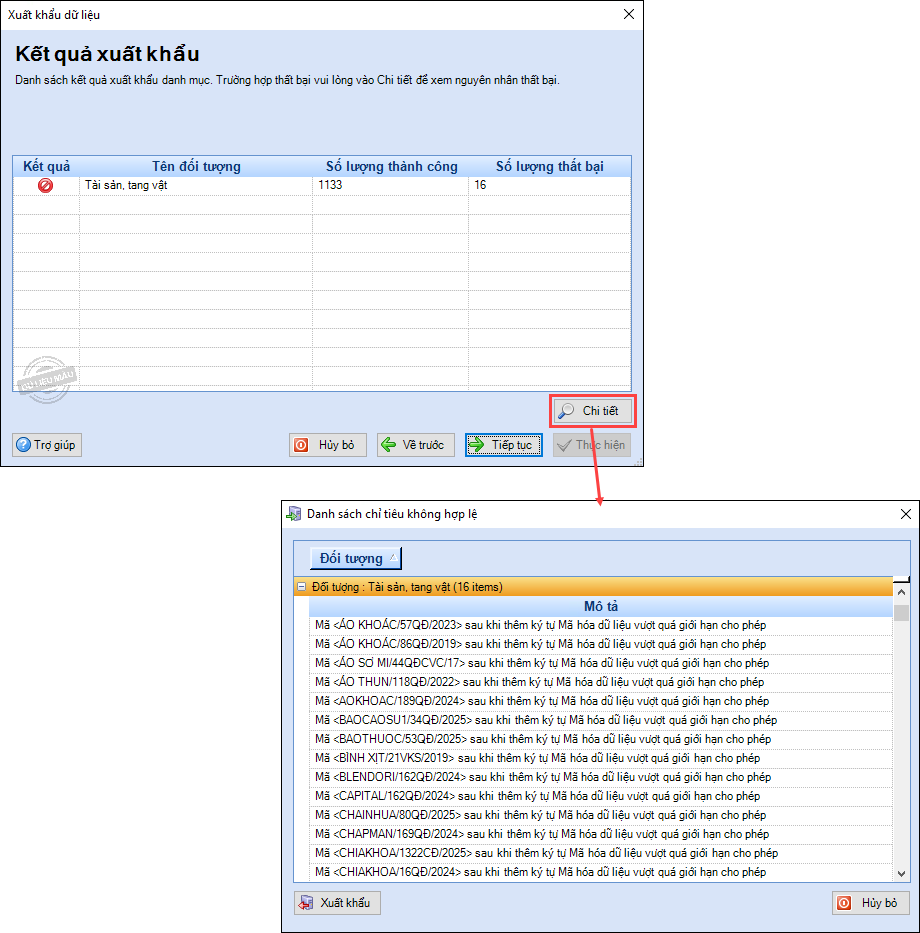
4. Trên danh sách chỉ tiêu ko hợp lệ, chọn Xuất khẩu để xuất ra excel các mã danh mục không hợp lệ.
Anh/chị thực hiện sửa mã danh mục để đảm bảo chứa tối đa 17 ký tự.
Sau đó, vào Tệp\Nhập khẩu dữ liệu, chọn Nhập khẩu danh mục để nhập khẩu file danh mục đã sửa vào phần mềm. Chương trình sẽ cập nhật danh sách này thay cho các mã danh mục lỗi đang tồn tại.
5. Khi toàn bộ danh mục trên phần mềm đã đáp ứng quy định về số ký tự, sau bước Chọn dữ liệu xuất khẩu, chương trình hiển thị màn hình Nhập tên tệp lưu dữ liệu xuất khẩu.
Nhấn vào biểu tượng thư mục ở cuối dòng để chọn nơi lưu file xuất khẩu.
Nhấn Thực hiện để chương trình xuất khẩu danh mục.
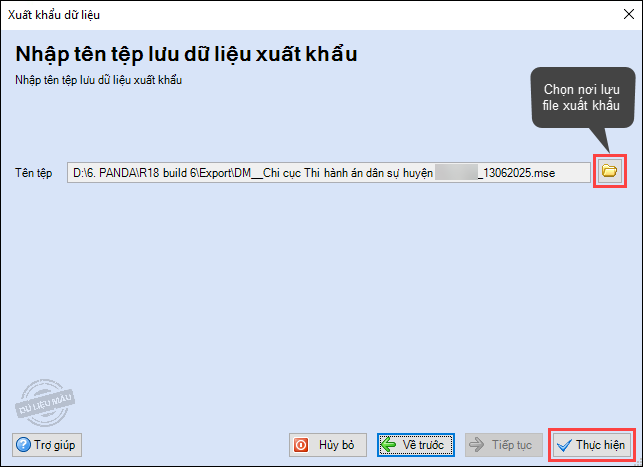
Sau khi xuất khẩu thành công, chương trình hiển thị thông báo:
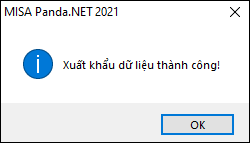
Bước 2: Xử lý chứng từ sáp nhập
Anh/chị thực hiện sao lưu toàn bộ dữ liệu để đảm bảo an toàn dữ liệu.
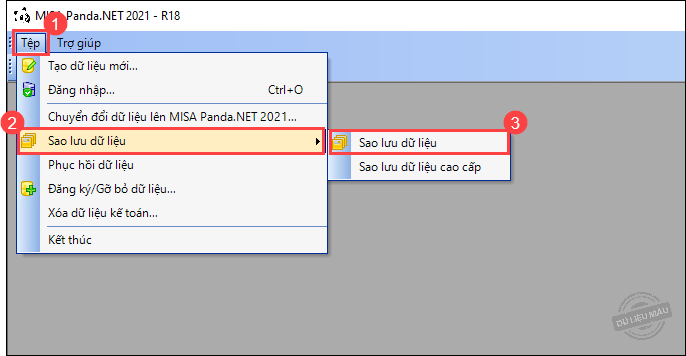
1. Vào Nghiệp vụ\Hỗ trợ sáp nhập dữ liệu, chọn Thêm nhanh chứng từ, chọn loại chứng từ cần sinh.
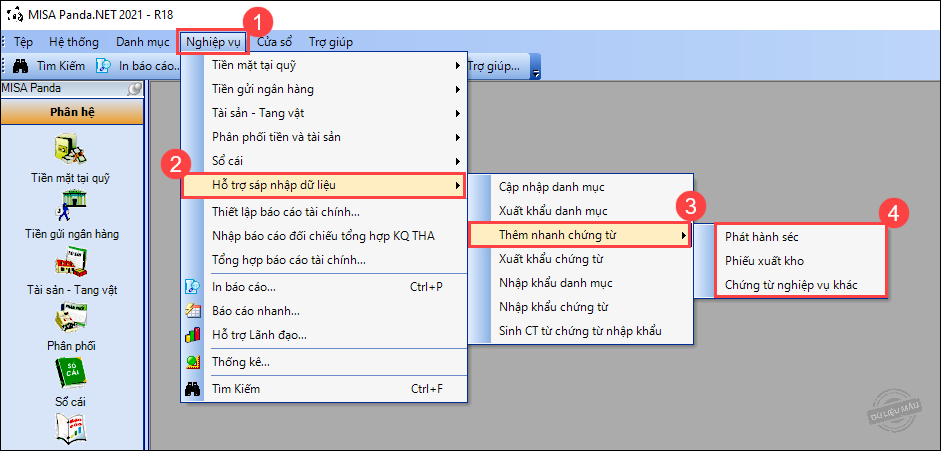
3. Khai báo tham số chứng từ:
– Chọn Ngày hạch toán của chứng từ sinh ra.
– Chọn Số dòng chi tiết mong muốn sinh ra trên chứng từ. Phần mềm cho phép tối đã 1000 dòng chi tiết. Nếu số dư có nhiều dòng chi tiết thì chương trình sẽ tách ra thành các chứng từ khác nhau.
– Chọn TK Nợ, TK Có:
+ Chứng từ Phát hành séc:
- TK Nợ: Chọn TK thi hành án còn số dư (TK 333, 331, 337…)
- TK Có: Chọn TK chi tiết nhất của TK 112
+ Chứng từ Phiếu xuất kho:
- TK Nợ: Chọn TK đối ứng của TK 114
- TK Có: Chọn TK chi tiết nhất của TK 114, 001, 002 có số dư tài sản, tang vật.
+ Chứng từ nghiệp vụ khác:
- TK Nợ: Chọn TK thi hành án còn số dư (TK 333, 331, 337…)
- TK Có: Chọn TK đối ứng tương ứng
– Nhấn Thực hiện.
Ví dụ: Chọn thêm chứng từ Phát hành séc.
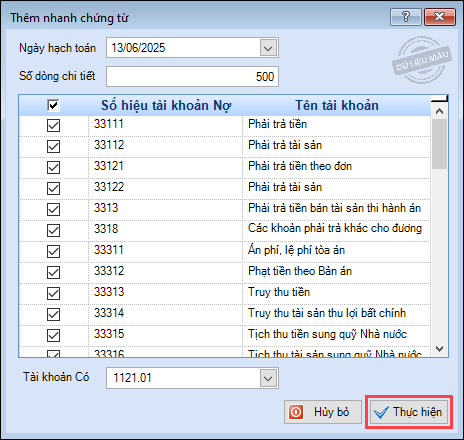
4. Chương trình hiển thị kết quả sinh chứng từ.
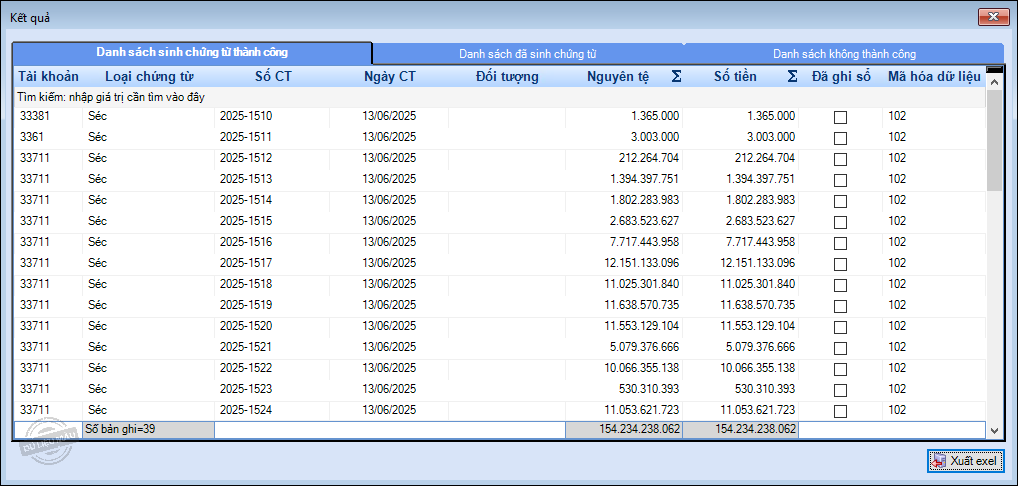
Tại danh sách sinh chứng từ thành công, nhấn đúp chuột tại dòng chứng từ để xem chi tiết và thực hiện ghi sổ. Trường hợp cần sửa, bổ sung thông tin chứng từ, chọn Sửa để chỉnh sửa, sau đó cất và ghi sổ.
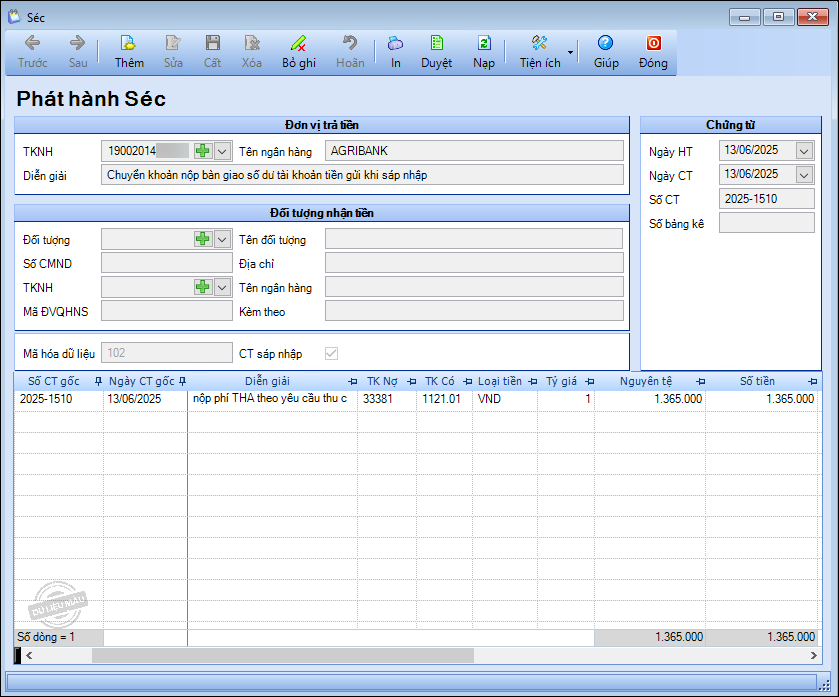
1. Vào Nghiệp vụ\Hỗ trợ sáp nhập dữ liệu, chọn Xuất khẩu chứng từ.
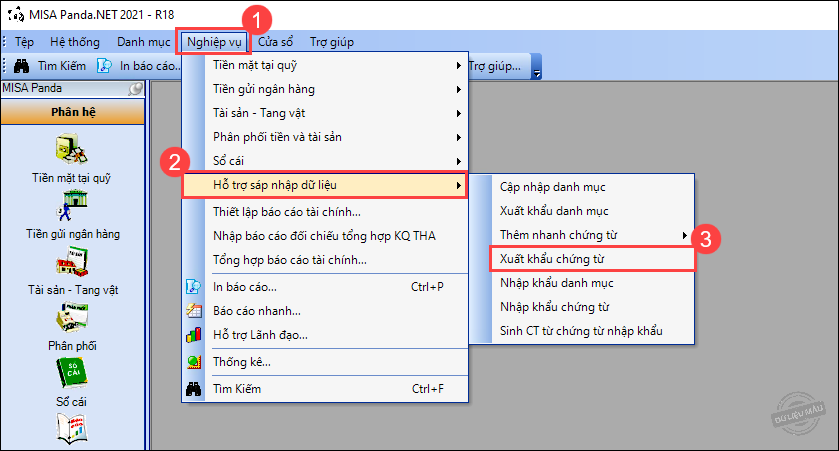
2. Chương trình mặc định tích chọn xuất khẩu tất cả chứng từ. Anh/chị có thể bỏ chọn nếu muốn.
Nhấn Tiếp tục.
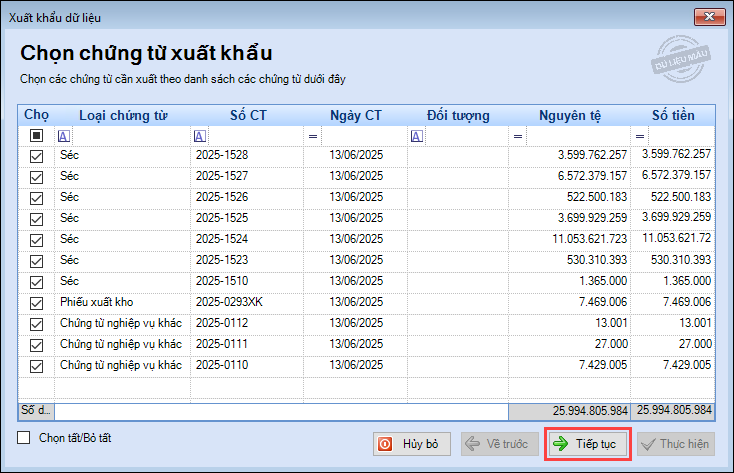
3. Nhấn vào biểu tượng thư mục ở cuối dòng để chọn nơi lưu file xuất khẩu.
Nhấn Thực hiện để chương trình xuất khẩu danh mục.
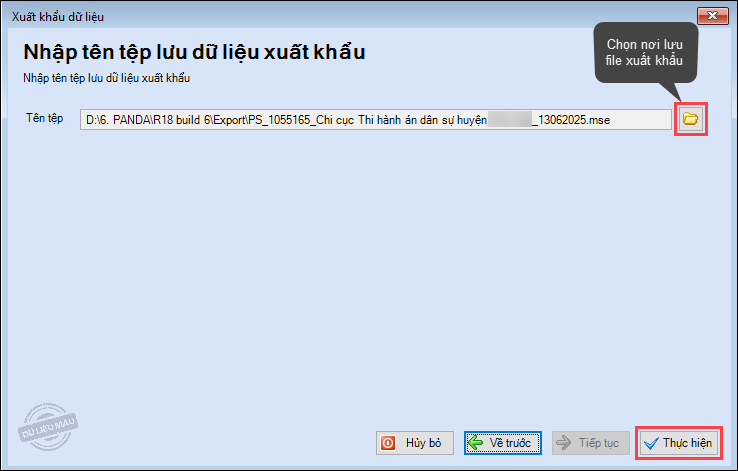
Sau khi xuất khẩu thành công, chương trình hiển thị thông báo:
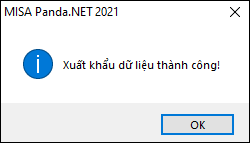
Bước 3: Gửi kết quả cho Cục THA nhận sáp nhập
Đơn vị thực hiện gửi file danh mục, chứng từ đã xuất khẩu cho Cục THA nhận sáp nhập.



 024 3795 9595
024 3795 9595 https://www.misa.vn/
https://www.misa.vn/




